4 روش تغییر سایز عکس (آنلاین، گوشی ویندوز)
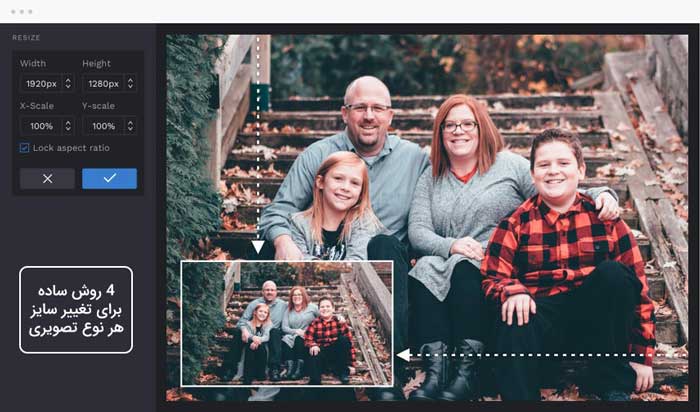
گاهی اوقات برای بعضی از برنامه ها باید اندازه عکس را تغییر دهید تا مناسب شود. یا ممکنه هنگام بارگذاری تصاویر در یک سایت خاص از شما خواسته شود اندازه عکس ها را کوچکتر کنید، زیرا بارگذاری تصاویر بزرگتر زمان بیشتری می برد و به پهنای باند و منابع سرور بیشتری نیاز دارد.
یک عکس از پیکسل های بسیار زیاد با سه رنگ اصلی قرمز، سبز و آبی تشکیل شده که هنگام تغییر اندازه تعداد این پیکسل ها تغییر می کند. بیشتر افراد در تغییر اندازه عکس ها فشرده سازی یکسان انجام می دهند و این منجر به افت کیفیت عکس ها می شود. اما روش های خیلی خوبی هم وجود دارد که می توانند تعداد پیکسل های عکس را بدون تاثیر روی کیفیت آن کاهش دهند.
پیکسل ها و وضوح تصویر
ابعاد فیزیکی یک تصویر را می توانید بر حسب سانتیمتر (cm) یا اینچ (in) اندازه گیری کنید. عکس های دیجیتال را بر حسب پیکسل نیز می توان اندازه گیری کرد. شما می توانید اینچ را به پیکسل تبدیل کنید که اگر می خواهید تصویری را پرینت بگیرید، می تواند مفید باشد. برای مثال، یک تصویر استاندارد اینچ معادل پیکسل می باشد.
کیفیت یک تصویر را می توان بر حسب وضوح پیکسل آن اندازه گرفت. قاعده کلی در این مورد آن است که هر چقدر پیکسل ها بالاتر باشند، وضوح تصویر بالاتر است و بنابراین کیفیت عکس بالاتر به نظر می آید. زمانی که وضوح پایین باشد، ممکن است تصویر به صورت دانه دانه و با پیکسل های درشت مشاهده شود. با استفاده از یک تغییر سایز دهنده به صورت آنلاین می توان مشکلات مربوط به رزولوشن را کاهش داد.
اندازه فایل و رابطه آن با سایز عکس
اندازه فایل یک تصویر را می توان بر حسب کیلوبایت (KB) یا مگابایت (MB) محاسبه نمود. ابعاد تصویر و اندازه فایل با هم رابطه مستقیم دارند، بنابراین هرچقدر ابعاد یک عکس بزرگتر باشد، اندازه فایل بزرگ تر خواهد بود. بنابراین، کاهش طول و عرض یک عکس به این معناست که شما در واقع اندازه فایل را نیز کاهش داده اید.
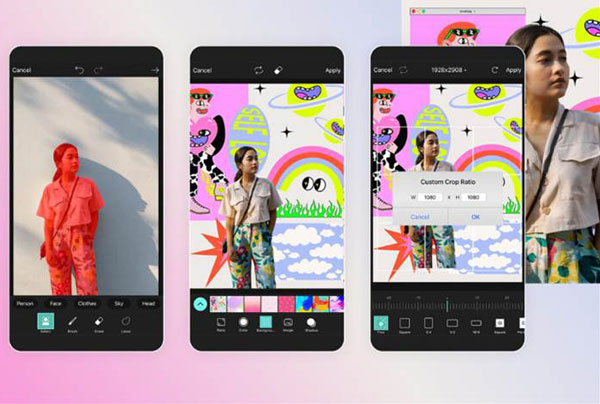
منطقی است، این طور نیست؟ شاید داشتن یک تصویر با رزولوشن بالا ایده آل به نظر می رسد اما در برخی شرایط ممکن است مطلوب نباشد. برای مثال، بارگذاری یک تصویر با رزولوشن بالا در یک وبسایت ممکن است زمانبر باشد. گاهی اوقات شما نیاز پیدا می کنید که اندازه فایل را کاهش داده و از تصویری با وضوح پایین استفاده کنید تا نتیجه کاربر پسند تری به دست آورید.
واقعیت جذاب درمورد تغییر اندازه تصویر
شاید بپرسید که این موضوع چگونه به تغییر سایز عکس مربوط می شود؟ خب، با تغییر ابعاد تصویر، شما اساساً تعداد پیکسل ها را تغییر می دهد، و بنابراین وضوح تصویر تغییر می کند. قاعده کلی در این جا آن است که زمانی که اندازه تصویری را کاهش می دهیم، در مقایسه با حالتی که تصویر را بزرگتر می کنیم، کیفت عکس بیشتر به نظر می رسد.
زیرا هر ابزار یا نرم افزاری که برای تغییر اندازه عکس استفاده می کنید، هنگامی که پیکسل ها را کاهش می دهید بهتر می تواند پیکسل ها را حذف و جادوی تکنولوژی را به نمایش بگذارد در حالی که با بزرگتر کردن عکس باید پیکسل های اضافی به تصویر اصلی اضافه کند که دشوار تر می باشد.
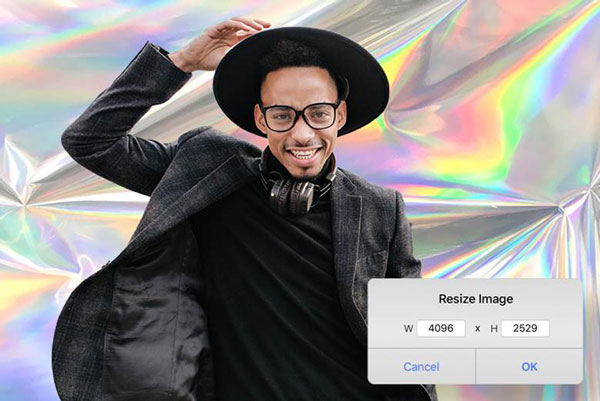
ممکن است سعی کرده باشید که تصویری را تنها به این منظور بزرگ تر کنید که فقط نسخه تار و پیکسلی شده آن را مشاهده کنید (گاهی اوقات شما می خواهید افکت محو کردن تصویر را ایجاد کنید). به همین دلیل، بهتر است شروع کار با یک تصویر با وضوح بالا باشد به این ترتیب اگر بخواهید آن را تغییر سایز بدهید، تصویر خروجی کیفیت خود را از دست نمی دهد.
4 روش کاملا ساده تغییر سایز عکس
اگر بخواهید سایز یک تصویر را افزایش یا کاهش بدهید، چه بخواهید از برنامه در ویندوز استفاده کنید یا این که بخواهید آن را در یک اپلیکیشن موبایل مورد استفاده قرار بدهید، تغییر سایز تصویر قطعاً امکانپذیر است. و ما به شما نشان می دهیم که با چند گام ساده این کار را انجام بدهید.
در این اموزش نحوه تغییر اندازه عکس ها را در گوشی اندروید، آیفون، ویندوز و همچنین استفاده از سایت آنلاین را بررسی می کنیم.
روش 1: در گوشی اندروید (با اپلیکیشن picture resizer)
اپلیکیشن Photo and Picture Resizer یک برنامه ساده است که اندازه تصویر را به سرعت تغییر می دهد. می توانید تصویر نهایی را در شیکه های اجتماعی مانند فیسبوک، اینستاگرام و … به اشتراک بگذارید.
این اپلیکیشن از ابزارهای تغییر اندازه مدرن استفاده می کند که نسبت اندازه های تصویر را در عین حفظ کیفیت نگه می دارد.
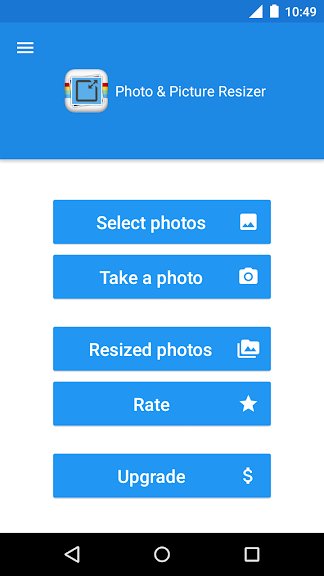
روش 2: در گوشی و تبلت آیفون با 3 روش (بدون نصب اپلیکیشن اضافی)
1-نحوه کراپ خودکار عکس ها در برنامه Photos در آیفون و آیپد
1- برنامه Photos را اجرا کنید.
2- عکس مورد نظر برای کراپ را پیدا کنید.
3- روی Edit ضربه بزنید.
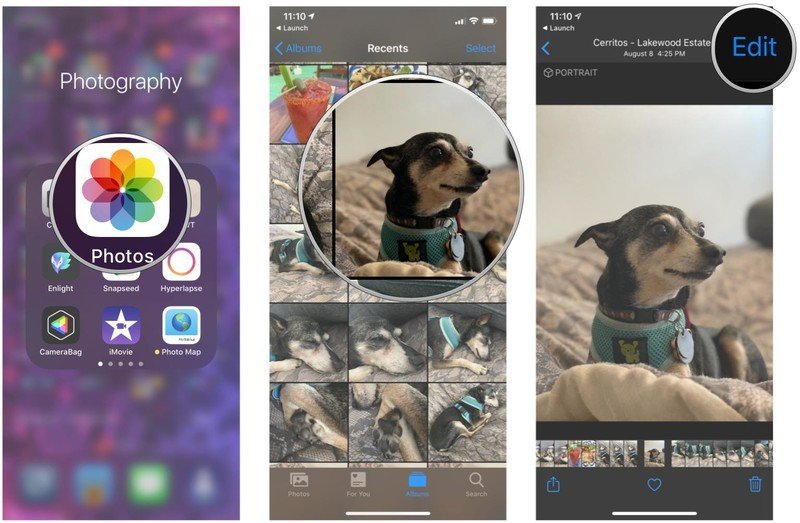
4- روی دکمه crop در گوشه سمت راست پایین بزنید، شکل یک مربعی با دو فلش در اطراف آن.
5. روی دکمه crop box در گوشه بالا سمت راست ضربه بزنید. شکل سه مستطیل تودرتو.
6- روی aspect ratio برای تنظیم نسبت ابعاد عکس ضربه بزنید.
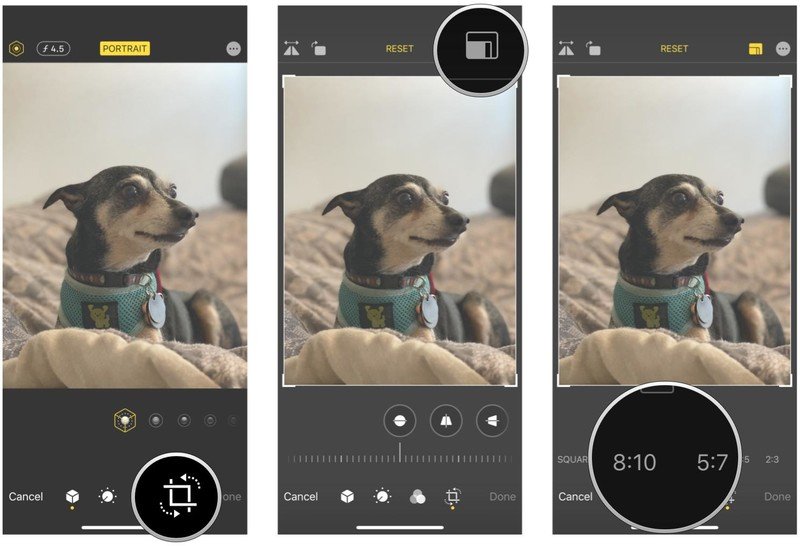
7- یکی از برش های عمودی یا افقی را انتخاب کنید.
8- برای اتمام کار روی Done ضربه بزنید.

همین! فقط به خاطر داشته باشید که کراپ و تغییرات انجام شده روی نسخه اصلی عکس ذخیره می شود. برای برگرداندن تصویر اصلی کافیست نسبت اندازه کراپ را دوباره به تصویر اصلی تغییر دهید.
2-نحوه برش عکس به طور دستی در Photos در آیفون و آیپد
می توانید به صورت دستی حاشیه های عکس را برش داده و به اندازه یا شکل دلخواه تبدیل کنید. اگر می خواهید یک اندازه خاص از حاشیه ها ایجاد کنید، برش دستی روش مناسبی باشد.
1- برنامه Photos را اجرا کنید.
2- عکس مورد نظر برای کراپ را وارد کنید.
3- روی Edit ضربه بزنید.
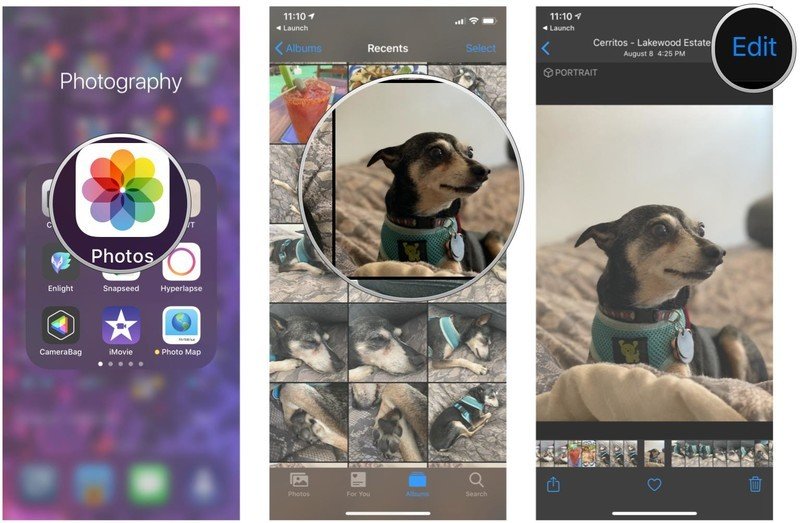 4- روی آیکون کراپ در گوشه سمت راست پایین ضربه بزنید، شکل یک مربع با دو فلش در اطراف آن.
4- روی آیکون کراپ در گوشه سمت راست پایین ضربه بزنید، شکل یک مربع با دو فلش در اطراف آن.
5- روی گوشه ها و لبه های عکس فشار داده و بکشید تا به صورت دستی برش داده شود.
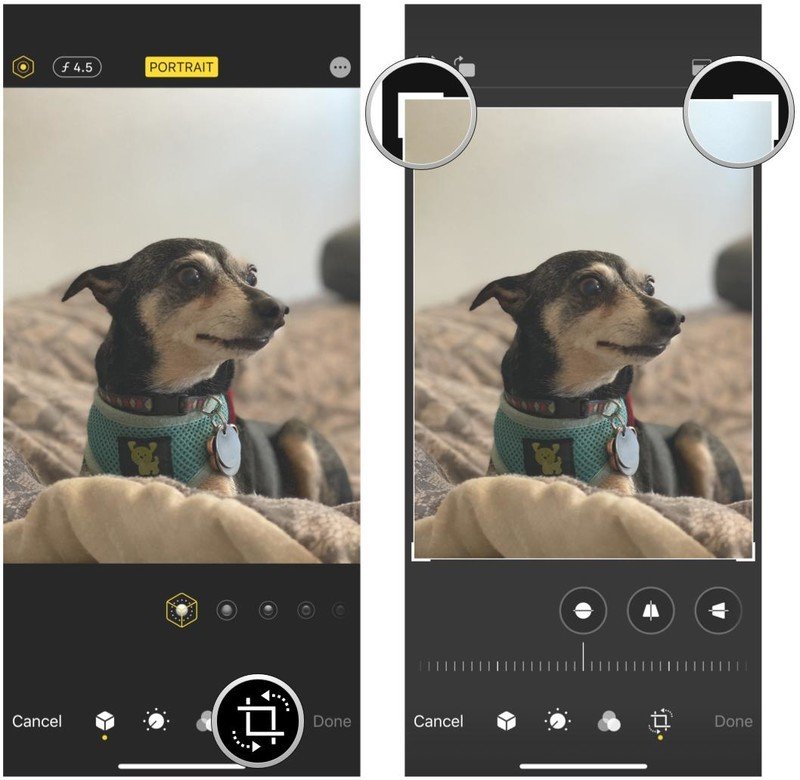
6- زمانیکه از شکل تصویر نهایی راضی شدید، روی Done ضربه بزنید.
3-نحوه تغییر اندازه عکس ها در آیفون و آیپد با کمک اپلیکیشن image size
برای تغییر اندازه با کراپ می توانید از اپلیکیشن داخلی Photos استفاده کنید اما نمی توانید اندازه عکس ها را به طور خاص تغییر دهید. به همین دلیل دانلود برنامه های مرتبط مانند اپلیکیشن Image Size بهترین راه برای به دست آوردن اندازه مناسب برای تصویر است.
1- اپلیکیشن Image Size را نصب و راه اندازی کنید.
2- روی آیکون آن در گوشه بالا سمت راست ضربه بزنید، شکل یک عکس.
3- تصویر مورد نظر برای تغییر اندازه را پیدا کنید.
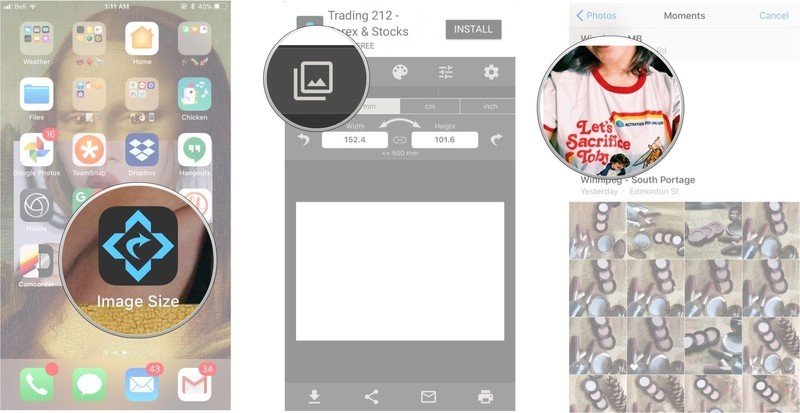
4- در گوشه پایین سمت چپ روی Choose ضربه بزنید.
5- گزینه تغییر اندازه تصویر (image resize) را در بالای صفحه انتخاب کنید. گزینه هایی مانند پیکسل، میلی متر، سانتی متر و اینچ وجود دارد. علاوه بر این می توانید اندازه تصویر را به صورت دستی وارد کنید تا برنامه اندازه عکس متناسب را با آن تغییر دهد.
6- روی دکمه Download در گوشه پایین سمت راست ضربه بزنید تا عکس ذخیره شود.
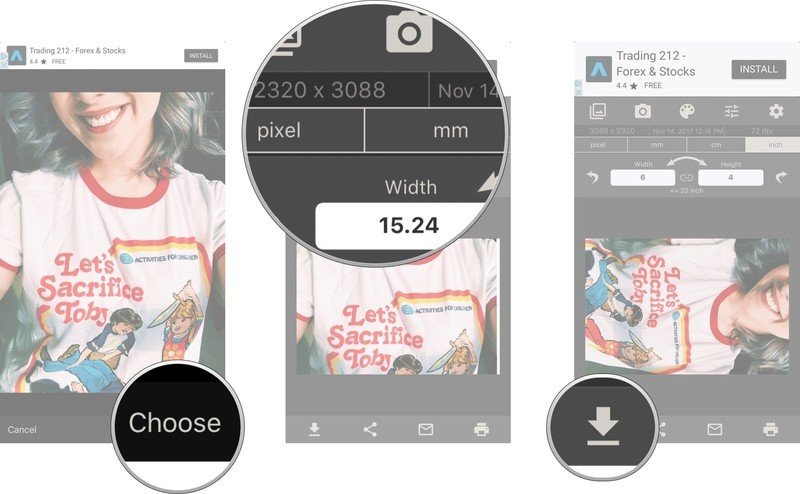
اپلیکیشن Image Size تصویر نهایی را به طور خودکار ذخیره می کند.
مراحل کراپ و تغییر اندازه عکس ها را در آیفون و آیپد توضیح دادیم. امیدورایم که برنامه Photos امکان تغییر اندازه تصاویر را نیز فراهم کند اما خوشبختانه حداقل برنامه های رایگان دیگری برای کمک در دسترس وجود دارد.
روش 3: در ویندوز (با برنامه Microsoft Paint)
نرم افزار پینت یا نقاشی که به صورت پیش فرض روی ویندوز وجود دارد به راحتی این کار را انجام می دهد. نرم افزار Microsoft Paint برای اولین بار با سری ویندوز معرفی شد و از آن زمان به بعد یک ابزار ویرایش عکس محبوب در ویندوز است. در طول سال ها نیز با ویژگی های بیشتر به روزرسانی شده است، بنابراین قدیمی نیست.
این نرم افزار علاوه بر ویژگی های دوست داشتنی برای نقاشی و ویرایش عکس گزینه هایی هم برای تغییر اندازه تصویر و باز کردن و ذخیره فایل ها در فرمت های مختلف خروجی تصویر مانند bitmap ویندوز (BMP)، JPEG، GIF، PNG و فرمت های TIFF ارائه می دهد.
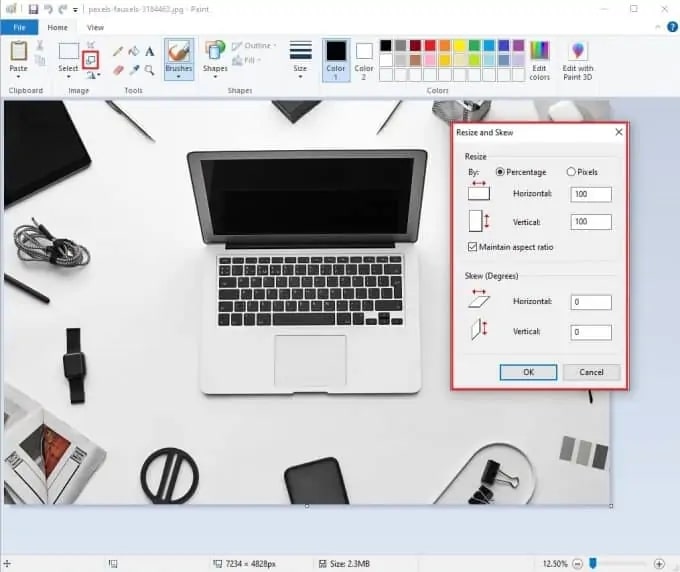
- تصویر مورد نظر را در برنامه Paint باز کنید. می توانید به طور مستقیم روی تصویر راست کلیک کرده و گزینه Open with> Paint را انتخاب کنید.
- پس از باز شدن برنامه paint از نوار ابزار بالا روی گزینه “Resize” کلیک کنید.
- پنجره “Resize and Skew” برای تغییر اندازه باز می شود.
- اندازه را بر اساس درصد یا پیکسل انتخاب کنید.
- اندازه های افقی و عمودی را براساس نیاز خود وارد کنید.
- نسبت ابعاد اصلی تصویر را حفظ کنید.
- برای اعمال تغییرات روی “OK” کلیک کنید.
- حالا از منوی کشویی بالا تصویر ویرایش شده را ذخیره کنید.
روش4: روش سایت آنلاین رایگان
از سایت imageresizer.com برای تغییر اندازه آنلاین عکس ها استفاده می کنیم. Online Image Resizer یک برنامه تغییر اندازه تصویر رایگان است که می تواند با حفظ کیفیت تصویر اندازه آن را به صورت آنلاین کاهش می دهد. از فرمت های تصویرPNG ، JPG، JPEG، GIF و BMP نیز پشتیبانی می کند.
برای تغییر اندازه عکس با استفاده از این سایت مراحل زیر را دنبال کنید:
1- روی دکمه Choose files کلیک کنید و تصویر یا تصاویر خود را انتخاب نمایید. می توانید انواع تصویر با فرمت های JPEG، PNG، BMP یا GIF را بارگذاری کنید.
2- اندازه های مورد نظر خود را بر حسب درصد یا پیکسل وارد کنید. سمت چپ می بینید که گزینه های تنظیم اندازه تصویر وجود دارد براحتی به اندازه دلخواه تنظیم کنید و بعد دکمه تبدیل سمت راست را بزنید همین!
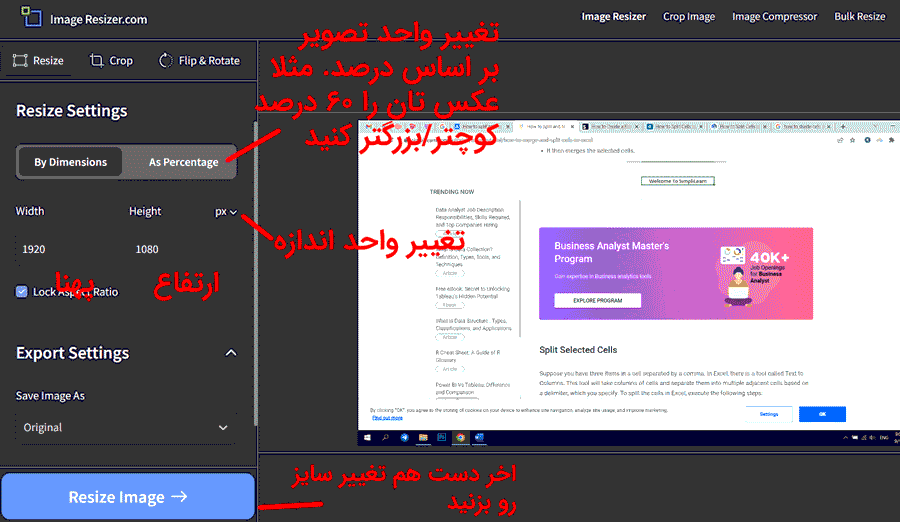
همه تصاویر بارگذاری شده به طور خودکار پس از یک ساعت حذف می شوند و حریم خصوصی کاربران حفظ خواهد شد.
با این اپلیکیشن ساده، هر زبانی رو فقط با روزانه 5 دقیقه گوش دادن، توی 80 روز مثل بلبل حرف بزن! بهترین متد روز، همزمان تقویت حافظه، آموزش تصویری با کمترین قیمت ممکن!






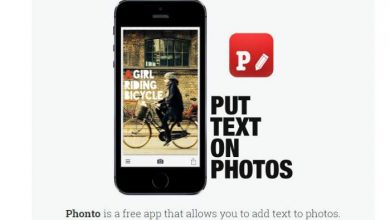


THANKS ALOT
عالی بود اموزش ،سوال من ،سایتی از من میخاد که زمان اپلود عکس اندازه عکس مثلاً ۶۰۰/۴۰۰پیکسل باشه،این رو چطور اجرا کنم که کیفیت عکس حفظ بشه واندازه هم طبق چیزی که خواستن؟ازهمین سایتی که فرمودین میتونم یا راهکار دیگه ایی دارید،ممنون
ممنون مفید بود